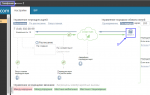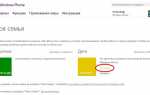Настройка DECT телефона Panasonic KX-TGP500
2018-03-15T10:46:32+0300
Владимир Афанасьев
Есть еще 1542 товара этого типа
Данные настройки были протестированы для Panasonic KX-TGP500 использующего трубки KX-TPA50 и версию прошивки 22:58
. Обратите внимание, что разные версии прошивки могут иметь различные веб-интерфейсы и / или различные функциональные возможности. Это руководство для нового телефона или для аппарата, в котором были установлены заводские настройки. Если соневаетесь, верните телефон к заводским установкам.
KX-TGP500
поддерживает до 8 SIP-аккаунтов
, 6 DECT-телефонов и до 3-х одновременных вызовов. Эта инструкия также применима для настройки KX-TGP600
, который пришел на замену.
Дополнительно: Для обеспечения основных параметров DECT базы, необходимо создать по крайней мере один новый внутренний номер и использовать представленные шаблоны KX-TGP500. Поскольку многие DECT телефоны используются в сочетании с настольным телефоном, то два телефона должны использовать один и тот же внутренний номер (с использованием SIP Forked ID). В этом случае, вам нужно создать фиктивный внутренний номер, и настроить новый телефон DECT. После подготовки телефона с подробными сведениями о новом номере, вы можете удалить фиктивный номер с 3CX Phone и настройки SIP-аккаунта 1 с подробными сведениями о существующем номере.
В данном руководстве рассматриваются все необходимые действия. Для успешной конфигурации необходимо выполнить все этапы:
1) Зарегистрировать первый телефон с DECT базой
2) Войти в веб-интерфейс базовой станции DECT
3) Обновить версию прошивки базовой станции DECT
4) Настроить представленную информацию в 3CX Phone System для нового телефона
5) Автоматически передать настройки системы на Panasonic DECT
6) Настройка дополнительных DECT участников (включая второй настольный телефон)
1. Регистрация первого телефона с DECT базой
- Подключите базовую станцию DECT к питанию и к сети.
- Запустите базовую станцию DECT. На данном этапе, она будет пытаться получить IP через DHCP.
- Светодиод на передней панели начнет мигать, когда она будет готова.
- На первой трубке, нажмите джойстик, чтобы войти в главное меню.
- Установите “Исходные установки” (Initial Settings) и перейдите в раздел «Регистрация» (Registration).
- Выберете пункт “Регистрация H.set” (Register H.set).
- На базовой станции, нажмите кнопку “Соединения” (Connection) и удерживайте ее в течение 4 секунд, светодиод на базе начинает мигать красным цветом.
- На трубке нажмите кнопку “ОК” и введите “0000”, когда запросится PIN-код.
- Если сопряжение успешно выполнено, индикатор начинает мигать оранжевым цветом, а на дисплее телефона появится надпись “Трубка 1».
2. Вход в веб-интерфейс базовой станции DECT
- На трубке нажмите джойстик, чтобы войти в главное меню и выберете пункт “IP-Сервис” (IP-Service)> Настройки сети (Network Settings)> Настройки IP (IP Settings). Обратите внимание на IP-адрес базовой станции DECT.
- Из основного экрана нажмите джойстик, чтобы войти в главное меню, и опять выберете “IP-Сервис” (IP-Service)> Настройки сети (Network Settings). Откройте “Встроенное WEB” (Embedded WEB) и измените параметр на Вкл. (ON)
- С помощью веб-браузера, перейдите на веб-интерфейс базовой станции DECT, используя IP-адрес, найденный в 1 пункте.
- По умолчанию имя пользователя (username) и пароль (password) для базовой станции DECT являются «admin» и «adminpass» соответственно.
3. Обновление версии прошивки базовой станции DECT
- Перед началом использования новой системы DECT, вы должны обновить прошивку вручную.
- Откройте веб-интерфейс базовой станции DECT> Обслуживание (Maintenance)> Локальное обновление прошивки (Local Firmware Update)
- Также прошивку можно найти на сайте: http://panasonic.net/pcc/support/sipphone/download/TGP/eu.html.
- После завершения обновления прошивки загрузится новая базовая станция DECT.
- Используя трубку, необходимо активировать «Встроенный WEB» (Embedded WEB), как показано в шаге 2.
4. Настройка представленной информации в 3CX Phone System для нового телефона
- В 3CX консоли управления (Management Console) > Внутренние номера (Extensions), выберете “Добавить номер” (Add Extension).
- Настройте сведения о номере на вкладке “Общее” (General).
- Перейдите на вкладку обеспечение телефона (phone provisioning).
- Укажите 12-символьный MAC-адрес телефона. Эта информация может быть найдена в веб-интерфейсе базовой станции DECT во вкладке Статус (Status)> Состояние сети (Network Status)
- Из выпадающего списка выберете модель «Panasonic KT-TGP500»
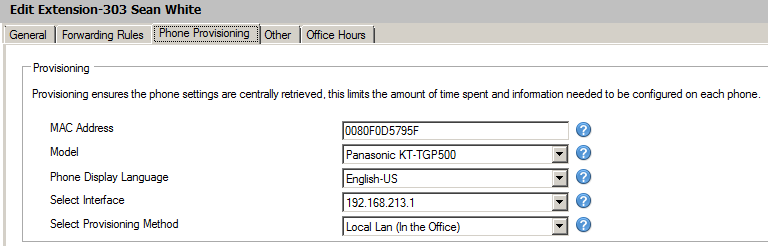
- Нажмите кнопку ОК, чтобы создать конфигурационный файл. Файл создается в каталоге на веб-сервере и будет отправлен на телефон, когда тот запустится.
5. Автоматическая передача настроек системы на Panasonic DECT
- В веб-интерфейсе базовой станции DECT выбрать: “Техническое обслуживание (Maintenance)> Обеспечивающее обслуживание (Provisioning Maintenance) > Стандартный URL файла (Standard File URL)” и изменить настройки следующим образом:
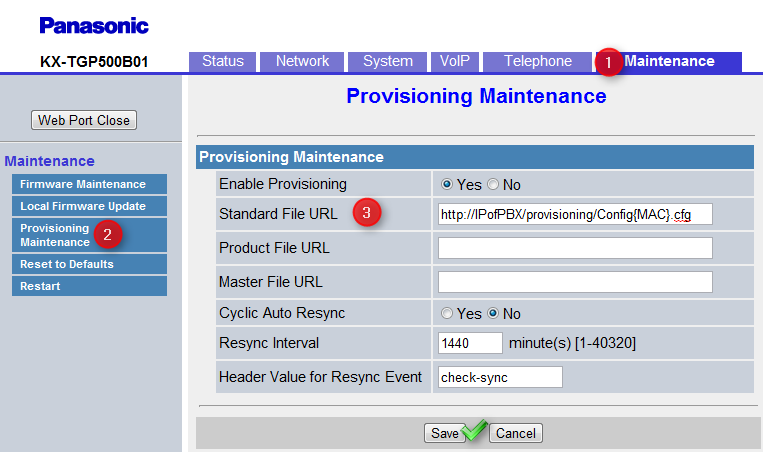
- Введите URL http://IPofPBX:5000/provisioning/Config {MAC}. Cfg. Замените IPofPBX на IP-адрес 3CX Phone System.
- Нажмите сохранить, когда будете готовы.
- Подождите, пока индикатор на базовой станции DECT изменит цвет на зеленый.
- Это первый SIP-аккаунт, связанный с трубкой 1, он готов для входящих и исходящих звонков
6. Настройка дополнительных DECT участников (включая второй настольный телефон)
До настоящего времени вы настраивали ваш первый телефон. Если вам необходимо подключить дополнительные трубки, то вам нужно настроить SIP информацию для новых учетных записей вручную. Все настройки, кроме внутреннего номера, внутреннего идентификатора и пароля для всех учетных записей SIP уже настроились, когда вы настраивали первый внутренний номер. Сопоставление внутреннего номера и номера трубки может быть настроено в настройках: «База (Base)> Телефон (Telephone)> Мульти-номер (Multi-number)». Здесь можно настроить параметры для входящих и исходящих вызовов.
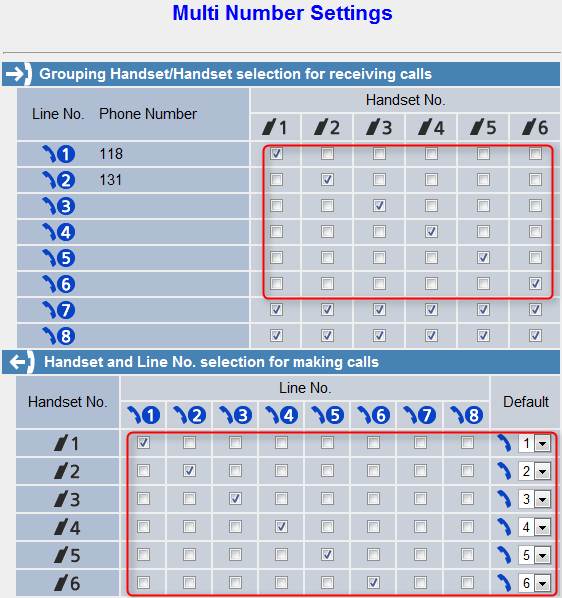
Для создания большего количества внутренних учетных записей в DECT системе, вам необходимо:
1) Настройка нового номера в 3CX Phone System. Вам не нужно настраивать параметры во вкладке «Phone Provisioning».
2) Используйте настройки из существующего номера.
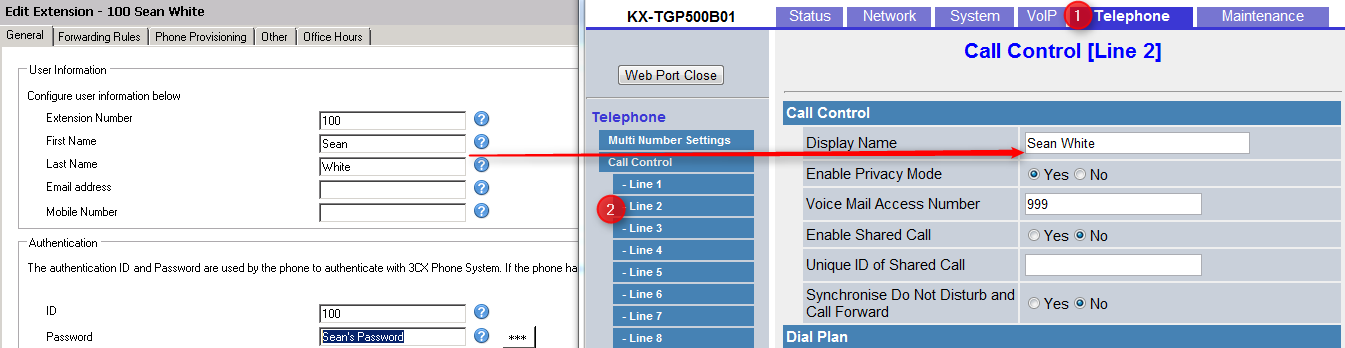
Затем переключитесь на Телефон (Telephone)> Контроль звонка (Call Control)> 2 Линия (Line 2) и заполните отображаемое имя и внутренний номер.
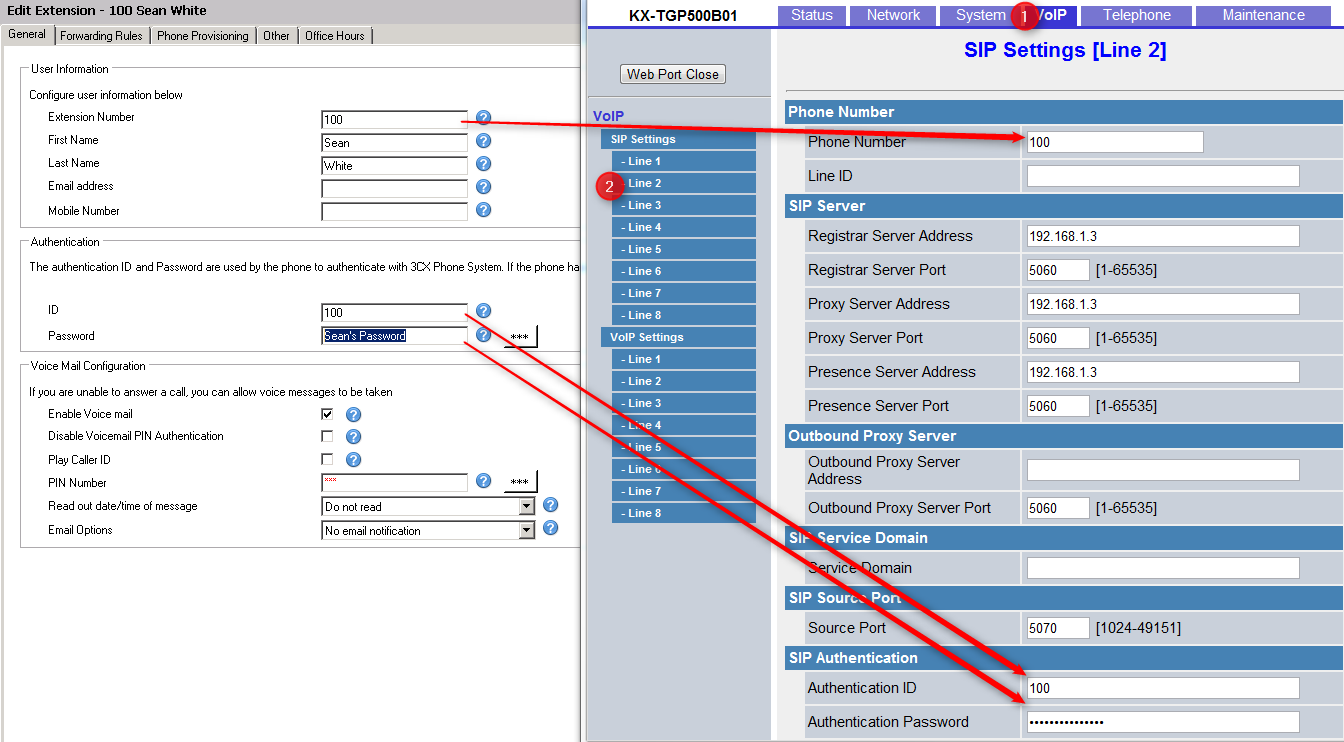
Повторите этот процесс для каждого дополнительного внутреннего DECT.
Недостатки
- Нельзя загрузить телефонную книгу 3CX
- Звонки от очередей и групп будут оставлять уведомления о пропущенном вызове (независимо от того, взял ли трубку агент или нет)
- Если вы используете 3CX Phone для звонков, устройство не будет проигрывать музыку на удержании и не будет слышен тональный сигнал.
[forms ID=37]

Настройка IP телефона Panasonic KX-TGP500
Настройка IP телефона Panasonic KX-TGP500
В этой статье рассмотрим процесс настройки IP телефона Panasonic KX-TGP500
. Довольно неплохой аппарат, с хорошей зоной покрытия, поддерживающий 6 телефонных DECT-трубок.
После включения аппарата, чтобы перейти к его настройке через web-браузер, необходимо включить web-доступ. Данная операция выполняется с телефонной трубки:
Настройки – сервис IP – Настройки сети — Встроенный WEB
При этом, телефон может получить IP адрес автоматически через службу DHCP
, либо выполните ручную настройку сети.
Зайдя на web-интерфейс (логин по умолчанию — admin
, пароль adminpass
, мы сразу попадаем на страницу «Статус». Здесь отображается информация об устройстве:
- Модель — модель телефона
- Версия IPL –версия прошивки для первичного загрузчика
- Рабочий банк — отображение текущей используемой области хранения прошивки (только для справки)
- Версия ПО – версия прошивки на каждом банке (о процессе обновления читайте в статье Обновление прошивки IP телефона Panasonic KX-TGP500
)
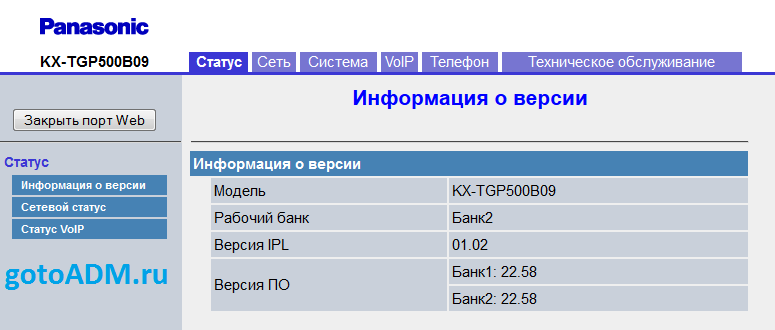
Далее, для настройки IP телефонии переходим во вкладку VoIP
— здесь содержатся настройки SIP линий телефонов:
Выполняем настройки SIP для Линии 1 и настраиваем необходимые параметры для подключения к серверу Asterisk
:
- Телефонный номер — Указание номера телефона, используемого в качестве идентификатора пользователя при регистрации на сервере регистрации SIP. Максимальное число символов: 24 (состоящих из 0–9, * и #)
- ID линии — Указание уникального идентификатора, используемого сервером регистрации SIP.
- Регистратор адреса сервера. Максимальное число символов: 63 (кроме @)
- Регистратор адреса сервера — Указание IP-адреса или полного доменного имени сервера регистрации SIP.
- Регистратор порта сервера — Указание номера порта, используемого для подключения к серверу регистрации SIP.
- Идентификационный ID — Указание идентификатора авторизации, требуемого для доступа к SIP-серверу
- Идентификационный пароль — Указание пароля авторизации, используемого для доступа к SIP-серверу.
В нашем случае настройки выполнены, но для других операторов данные полей будут отличаться, поэтому выполняйте настройку согласно инструкции и данным от вашего провайдера IP телефонии
. Переходим в раздел «Статус-Статус VoIP», чтобы посмотреть состояние телефона:
Нашли ошибку в тексте? Выделите фрагмент текста и нажмите Ctrl+Enter